Hogyan lehet szerkeszteni vagy módosítani az elmentett jelszót az Edge rendszerben a Windows 10 rendszerben
Mint sok más böngészőhöz, az Edge a következőket kínálja:a jelszavak mentése a böngészőben. Amikor a böngészőt jelszókezelőként használja, nem kell minden alkalommal újra és újra megadnia a jelszót, amikor bejelentkezik az online fiókjába.
Ez nagyrészt jó. Azonban, amikor megváltoztatja online fiókja jelszavát, az Edge nyilvánvaló okokból nem tudja észlelni a változást. Ennek eredményeként az Edge nem tudja automatikusan frissíteni a régi jelszót új jelszóra. Ugyanez vonatkozik az Edge-ben elmentett felhasználónevekre.
Mivel nincs automatikus frissítési szolgáltatás, megvana mentett jelszavak kézi frissítéséhez az Edge alkalmazásban, a jelszó megváltoztatásakor. Természetesen mindezt elkerülheti, ha valódi és dedikált jelszókezelőt használ, például KeePass, LastPass, Enpass stb. De erről egy másik cikk szól.
Ha elakad a böngésző használatakor a jelszókezelőnek, akkor nem kell aggódnia, könnyedén megteheti módosítsa a mentett jelszót az Edge-ben. Itt van, hogyan kell csinálni.
Szerkessze a mentett jelszót az élben
Csakúgy, mint a Google Chrome és a Firefox esetén, megtehetinéhány kattintással egyszerűen szerkesztheti, frissítheti vagy kezelheti az Edge böngészőben mentett jelszavakat. Ugyanakkor mélyen a belső beállításokba van eltemetve. Ami még rosszabb, nincs olyan keresési funkció, amely lehetővé tenné a különböző beállítások gyors keresését és megnyitását.
De ne aggódjon, itt az útmutató vagyok, hogy végigvezesse az eljárást.
1. A kezdéshez kattintson a Menü ikonra (három vízszintes pont) jelenik meg a böngésző jobb felső sarkában, és válassza a "Beállítások"a listából.
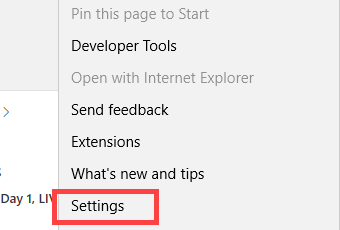
2. A beállítások panelen görgessen lefelé, és kattintson a "További beállítások"gombra.
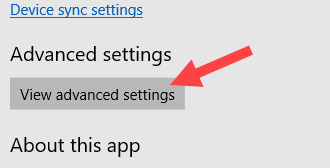
3. Most görgessen lefelé, amíg meg nem jelenik az "Automatikus kitöltési beállítások" szakasz. Itt kattintson a "Jelszavak kezelése"gombra.
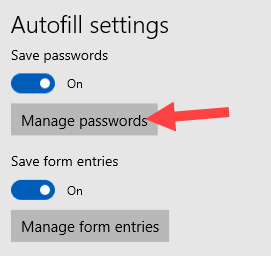
4. Az Edge most megjeleníti az összes elmentett jelszót. Keresse meg a fiókot amelyre meg akarja változtatni a mentett jelszót és kattintson rá.
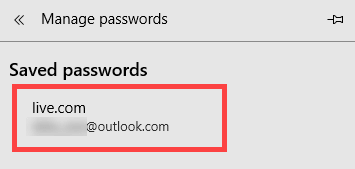
5. Most, írja be új jelszavát a Jelszó mezőben, és kattintson a "Mentés"gombra. Szükség esetén a mentett felhasználónevet is módosíthatja a" Felhasználónév "mező szerkesztésével.

Ez az. Sikeresen sikerült frissített mentett jelszó az Edge-ben.
Az elmentett jelszó megváltoztatása az élben - csomagolás
Összességében nagyon mentett jelszavak szerkesztése az Edge-en. Csak át kell mennie a különböző beállításokon.
A jobb használhatóság és biztonság érdekében azonban azt javaslom, hogy használjon valamilyen jelszókezelőt.
Az összes jelszó offline tárolásához teheti meghasználjon egy ingyenes és nyílt forráskódú jelszókezelőt, KeePass néven. Noha ez egy teljesen offline jelszókezelő, szinkronizálhatja felhőalapú szolgáltatásokkal, például OneDrive, Dropbox, Google Drive stb.. Léteznek harmadik féltől származó kiterjesztések és mobilalkalmazások is, amelyek segítségével más készülékeken tárolt jelszavakhoz férhetnek hozzá.
Ha nem akarja átmenni mindezeket, akkor próbálja ki a Lasspass vagy az Enpass szoftvert. Mindkét szolgáltatás bizonyos mértékben ingyenes, és támogatja az automatikus szinkronizálást az összes eszköz között.
Tudta, hogy a Groove beépített hangszínszabályzóval rendelkezik a beállításaiba? Így lehet használni a kiegyenlítőt a Groove zenében.
Remélem segít. Az alábbi megjegyzés: ossza meg gondolatait és tapasztalatait a fenti módszer használatáról az elmentett jelszó szerkesztése az Edge böngészőben.